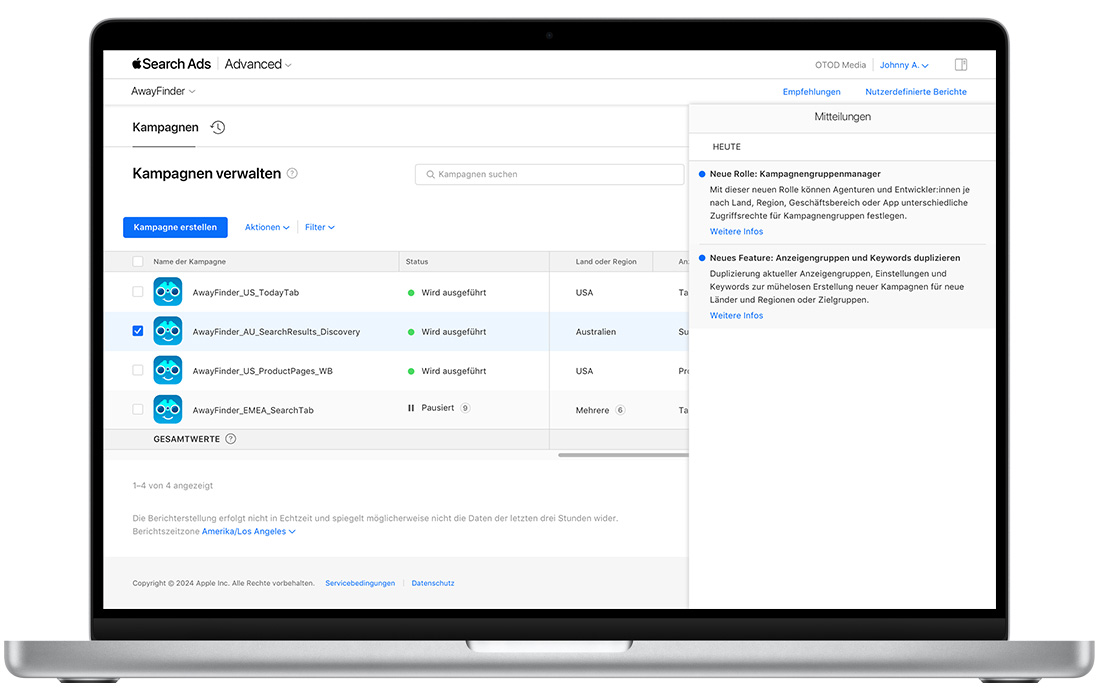Управление параметрами аккаунта
Как перейти в профиль аккаунта Apple Search Ads и управлять им
-
Войдите в свой аккаунт Apple Search Ads.
-
Щёлкните своё имя в правом верхнем углу панели «Кампании» Apple Search Ads Advanced или панели Apple Search Ads Basic.
-
В появившемся меню ещё раз щёлкните имя аккаунта. После этого вы перейдёте на страницу своего профиля. Вы увидите свой идентификатор Apple ID, а также роль и клиентов, к которым у вас есть доступ из этого аккаунта.
-
На странице своего профиля вы можете внести следующие изменения:
- настроить рассылку новостей о продуктах и обучающих материалах, а также опросов пользовательского мнения;
- настроить язык и формат чисел, чтобы определить, как в вашем аккаунте будет отображаться текст, даты, время и числа.
-
После внесения изменений нажмите кнопку «Сохранить» внизу страницы.
Если вы являетесь администратором аккаунта, то на странице «Настройки аккаунта» также отображаются дополнительные разделы.
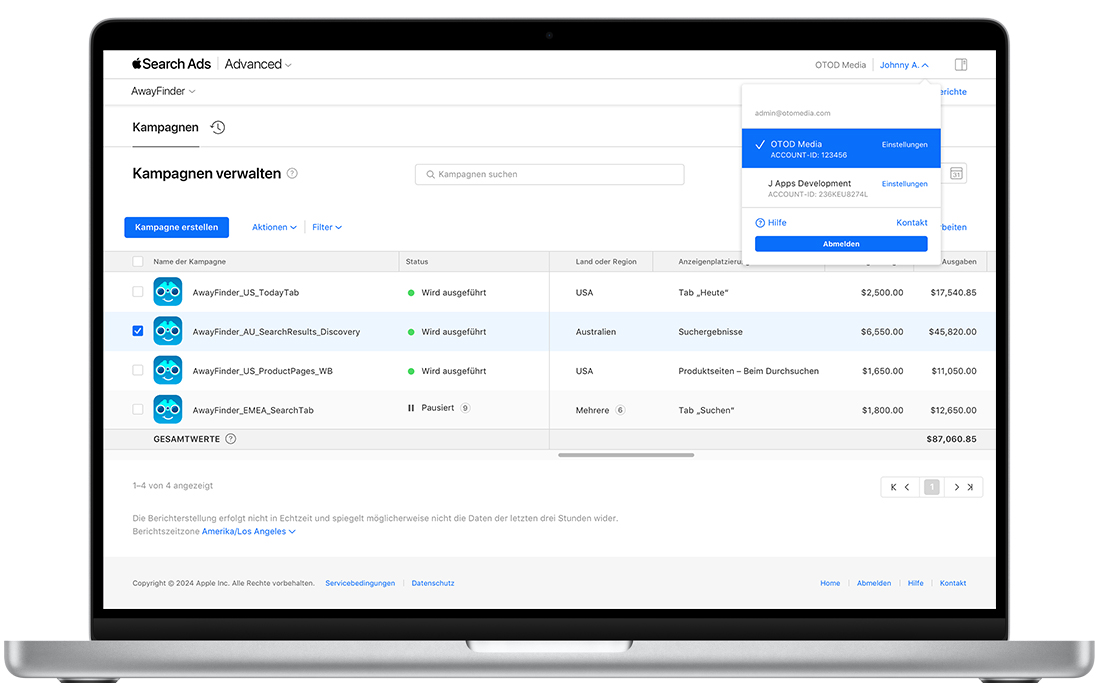
Как изменить учётные и контактные данные
Ваши контактные данные и адрес электронной почты, который вы используете для входа, нельзя изменить в Apple Search Ads, потому что эти сведения привязаны к вашему идентификатору Apple ID.
Как просматривать уведомления
Зайдите в Центр уведомлений в своём аккаунте, чтобы увидеть актуальные предупреждения, новости о продуктах и советы по ведению кампаний.
Центр уведомлений находится в правом верхнем углу экрана. Красный кружок означает, что у вас есть новые сообщения. Щёлкните значок, чтобы открыть Центр уведомлений и прочитать сообщения. Вы можете удалить сообщения в любое время.